На вкладке Debug выберите Breakpoints List> Debug Model, чтобы отобразить графический интерфейс отладчика.
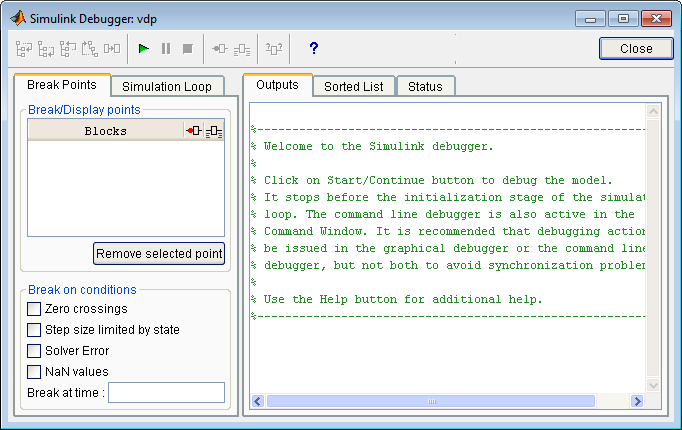
Примечание
Графический интерфейс пользователя отладчика не отображает информация о решателе или состояние. Интерфейс командной строки действительно предоставляет эту информацию. Смотрите состояния Системы отображения и информацию о Решателе Отображения.
Панель инструментов отладчика появляется наверху окна отладки.
![]()
Слева направо панель инструментов содержит следующие кнопки:
| Кнопка | Цель |
|---|---|
Продвиньтесь в следующий метод (см. Шаговые Команды для получения дополнительной информации об этой команде и следующих шаговых командах). | |
Переступите через следующий метод. | |
Продвиньтесь из существующего метода. | |
Продвиньтесь в первый метод в начале следующего временного шага. | |
Продвиньтесь в следующий метод блока. | |
Запустите или продолжите симуляцию. | |
Приостановите симуляцию. | |
Остановите симуляцию. | |
Повредитесь перед выбранным блоком. | |
Отобразите вводы и выводы выбранного блока, когда выполняется (то же самое как | |
Отобразите текущие вводы и выводы выбранного блока (то же самое как | |
Отобразите справку для отладчика. | |
Закройте отладчик. |
Чтобы отобразить панель Точек останова, выберите вкладку Break Points на окне отладки.

Панель Точек останова позволяет вам задавать методы блока или условия, при которых можно остановить симуляцию. Смотрите Установку точек останова для получения дополнительной информации.
Чтобы отобразить панель Цикла Симуляции, выберите вкладку Simulation Loop на окне отладки.

Панель Цикла Симуляции содержит три столбца:
Метод
Точки останова
ID
Списки столбцов Метода методы, которые были названы к настоящему времени в симуляции как дерево метода с расширяемыми/разборными узлами. Каждый узел дерева представляет метод, который вызывает другие методы. Расширение узла показывает методы что вызовы метода блока. Нажатие на имя метода блока подсвечивает соответствующий блок в диаграмме модели.
Каждый раз, когда симуляция останавливается, отладчик подсвечивает имя метода, где симуляция остановилась, а также методы, которые вызвали его. Подсвеченные имена методов указывают на текущее состояние стека вызова метода.
Столбец точек останова состоит из флажков. Выбор флажка устанавливает точку останова в методе, имя которого появляется слева от флажка. Смотрите Точки останова Установки от Панели Цикла Симуляции для получения дополнительной информации.
Списки столбцов ID идентификаторы методов перечислены в столбце Методов. Смотрите ID Метода для получения дополнительной информации.
Чтобы отобразить Выходную панель, выберите вкладку Outputs на окне отладки.

Выходная панель отображает тот же отладчик выход, который появился бы в MATLAB® командное окно, если отладчик запускался в режиме командной строки. Выход включает командную строку отладчика и входные параметры, выходные параметры и состояния блока, в методе которого в настоящее время приостановлена симуляция (см. Вывод данных Блока). Командная строка отображает текущее время симуляции и имя и индекс метода, в котором в настоящее время останавливается отладчик (см. ID Блока).
Чтобы отобразить Отсортированную панель Списка, выберите вкладку Sorted List на окне отладки.
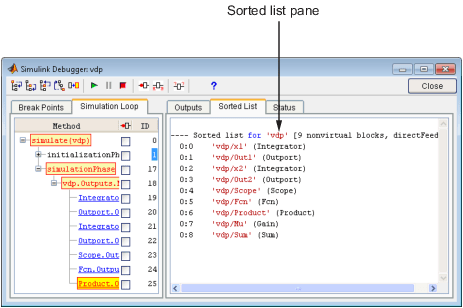
Отсортированная панель Списка отображает отсортированные списки для отлаживаемой модели. См. Отсортированные Списки Модели дисплея для получения дополнительной информации.
Чтобы отобразить панель Состояния, выберите вкладку Status на окне отладки.

Панель Состояния отображает значения различных параметров отладчика и другой информации о статусе.